
Hướng dẫn cài đặt SugarCRM Community
Edition trên Fedora 14
SugarCRM là 1 giải pháp CRM dựa trên nền tảng web và được
viết bằng PHP, và hiện tại có nhiều phiên bản với các tên gọi
khác nhau: Community – miễn phí, Professional và Enterprise
có trả phí. Nếu muốn tìm hiểu kỹ hơn v
ề công cụ hệ thống náy, các
bạn hãy tham khả tại đây. Và trong bài viết sau, Quản Trị Mạng sẽ
giới thiệu với các bạn những bước cơ bản để cài đặt Community
Edition trên Fedora 14 với các module cần thiết như My Portal,
Calendar, Activities, Contacts, Accounts, Leads, Opportunities,
Cases, Bugtracker, Documents and Email...
Lưu ý sơ bộ:
Trong bài thử nghiệm sau chúng tôi sử dụng hostname
server1.example.com và địa chỉ IP 192.168.0.100. SugarCRM sẽ
được cài đặt vào vhost mặc định của Apache (tài liệu root
/var/www/html) trong thư mục /var/www/html/sugarcrm. Do vậy
các bạn hãy thay thế vào hệ thống của bạn cho phù hợp.
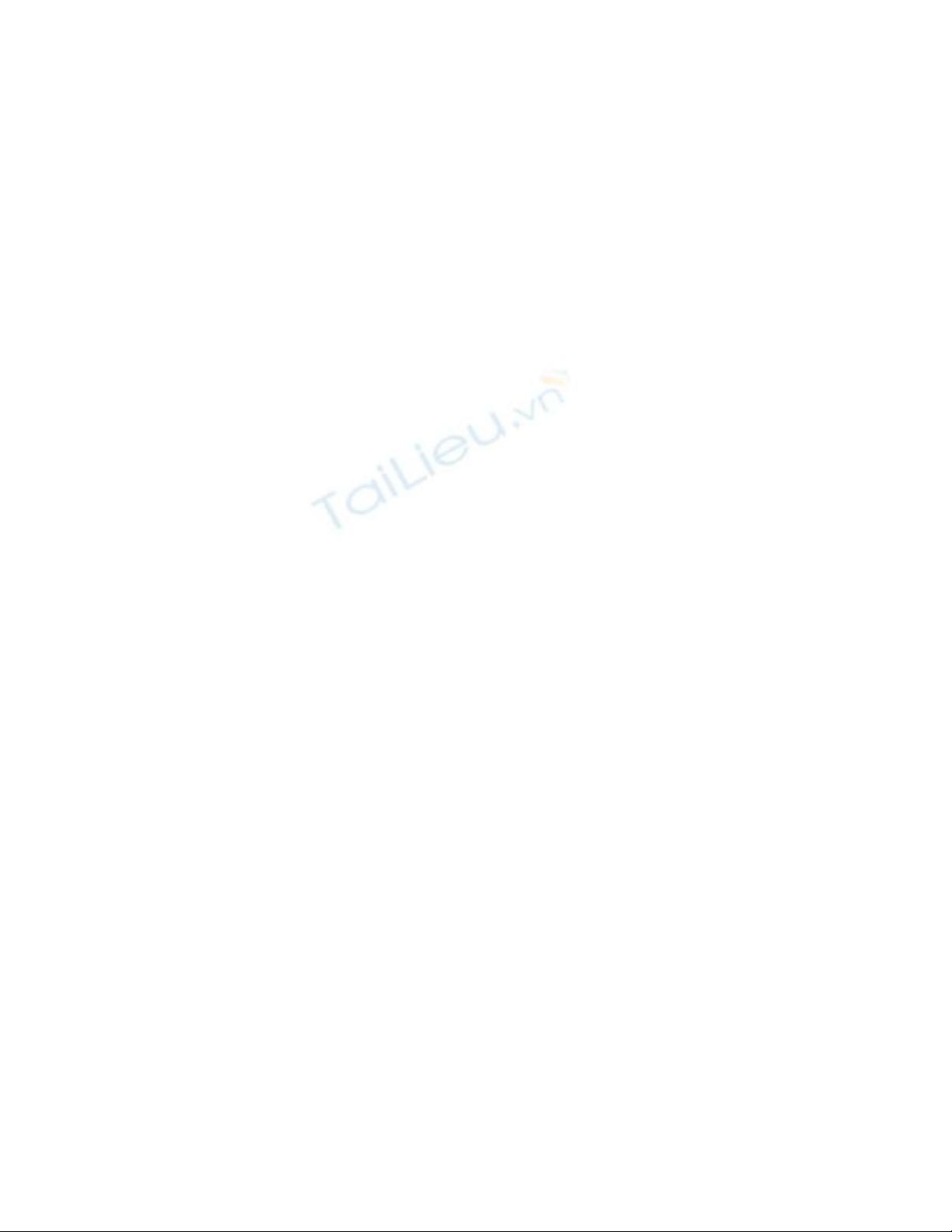
Cài đặt MySQL Database Server:
Trước tiên, chúng ta cần giải nén gói cài đặt của MySQL:
yum install unzip
và gõ lệnh:
yum install mysql mysql-server
Sau đó tạo đường dẫn khởi động dành cho MySQL (để MySQL tự
động kích hoạt cùng với hệ thống):
chkconfig --levels 235 mysqld on
/etc/init.d/mysqld start
Sử dụng lệnh:
mysql_secure_installation
để tạo mật khẩu truy cập cho tài khoản root (nếu không bất cứ tài
khoản nào cũng có thể sử dụng cơ sở dữ liệu MySQL):
[root@server1 ~]# mysql_secure_installation
NOTE: RUNNING ALL PARTS OF THIS SCRIPT IS
RECOMMENDED FOR ALL MySQL
SERVERS IN PRODUCTION USE!
PLEASE READ
EACH STEP CAREFULLY!
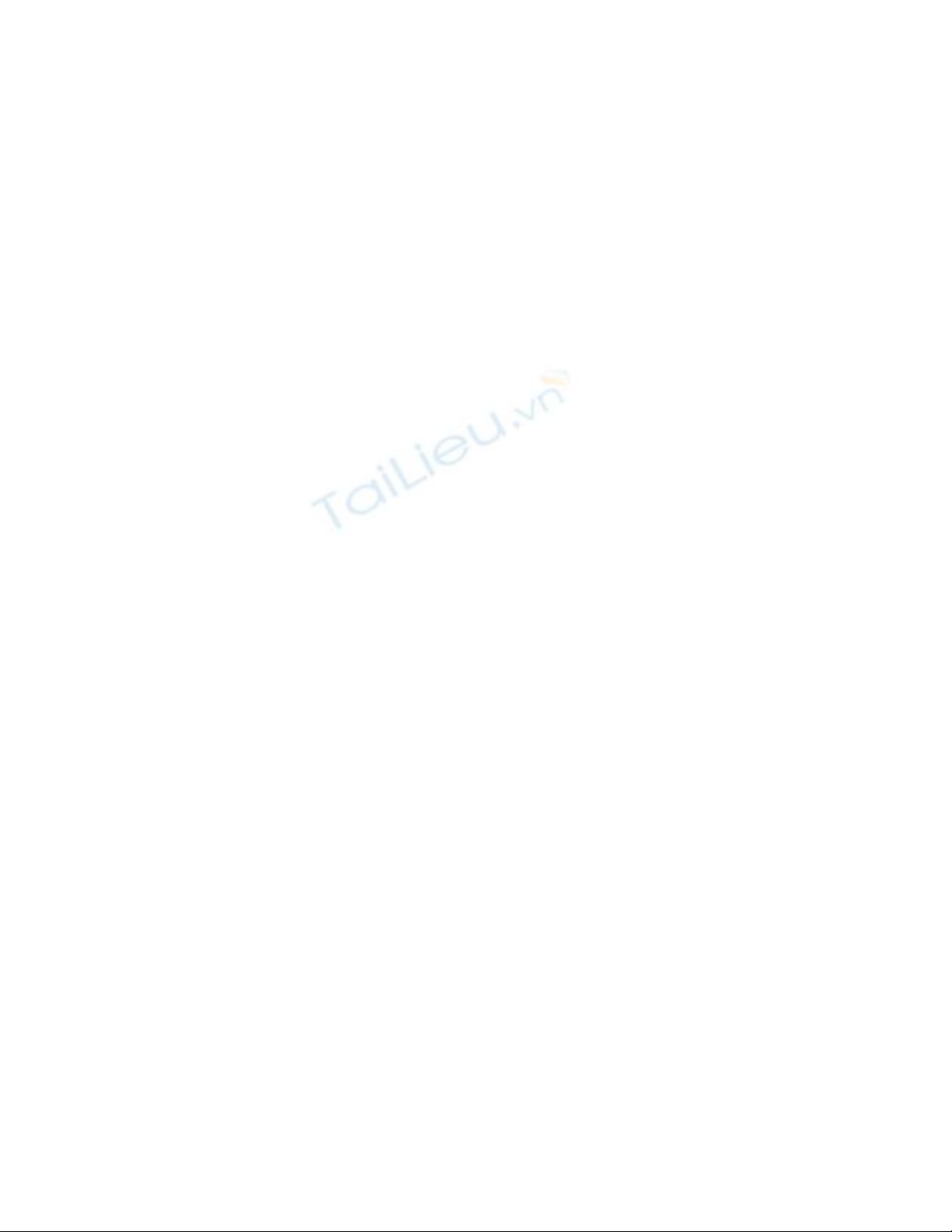
In order to log into MySQL to secure it,
we'll need the current
password for the root user. If you've just
installed MySQL, and
you haven't set the root password yet, the
password will be blank,
so you should just press enter here.
Enter current password for root (enter for
none): <-- nhấn ENTER
OK, successfully used password, moving on...
Setting the root password ensures that nobody
can log into the MySQL
root user without the proper authorisation.
Set root password? [Y/n] <-- nhấn ENTER
New password: <-- mật khẩu root mysql
Re-enter new password: <-- mật khẩu root
mysql
Password updated successfully!
Reloading privilege tables..
... Success!
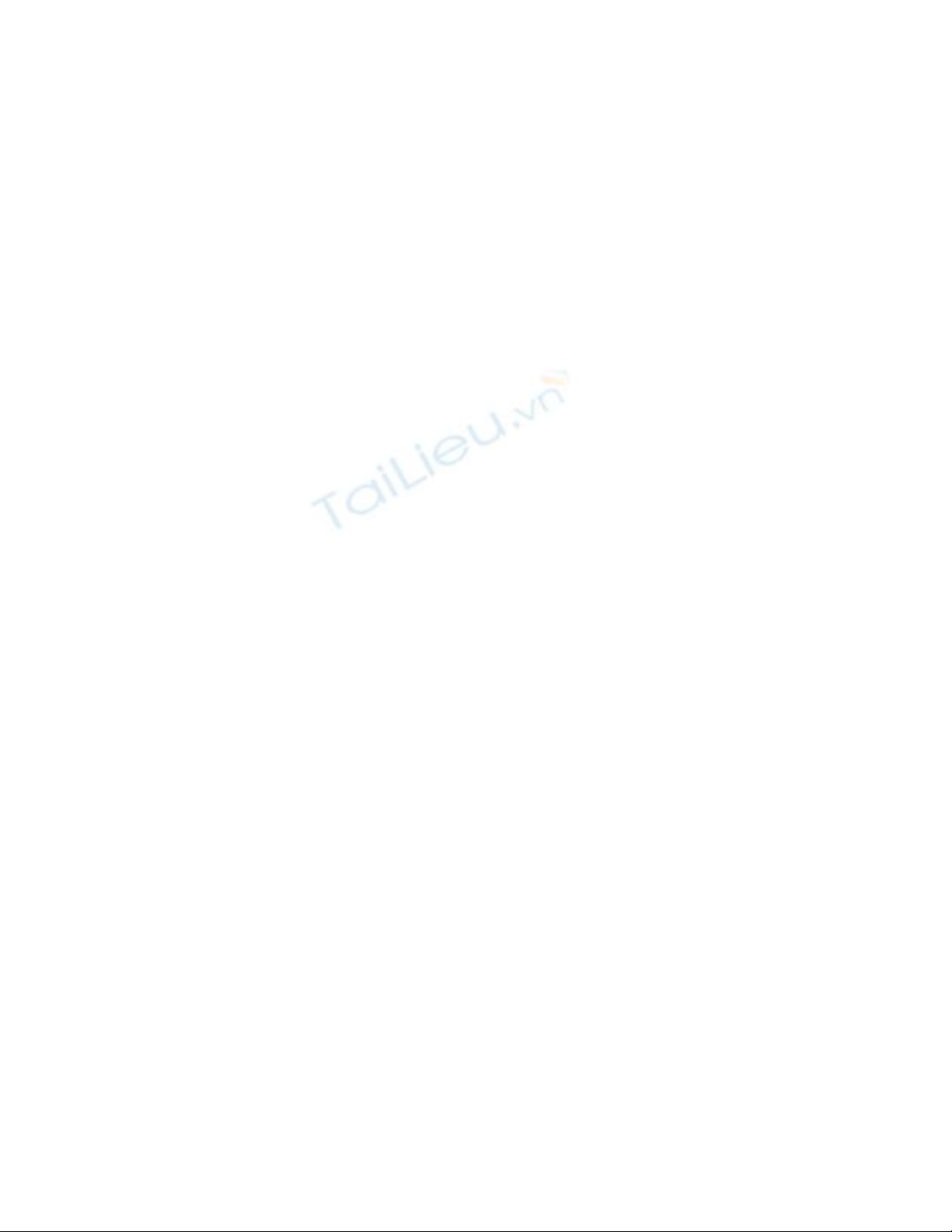
By default, a MySQL installation has an
anonymous user, allowing anyone
to log into MySQL without having to have a
user account created for
them.
This is intended only for testing, and
to make the installation
go a bit smoother. You should remove them
before moving into a
production environment.
Remove anonymous users? [Y/n] <-- nhấn ENTER
... Success!
Normally, root should only be allowed to
connect from 'localhost'. This
ensures that someone cannot guess at the root
password from the network.
Disallow root login remotely? [Y/n] <-- nhấn
ENTER
... Success!
By default, MySQL comes with a database named
'test' that anyone can
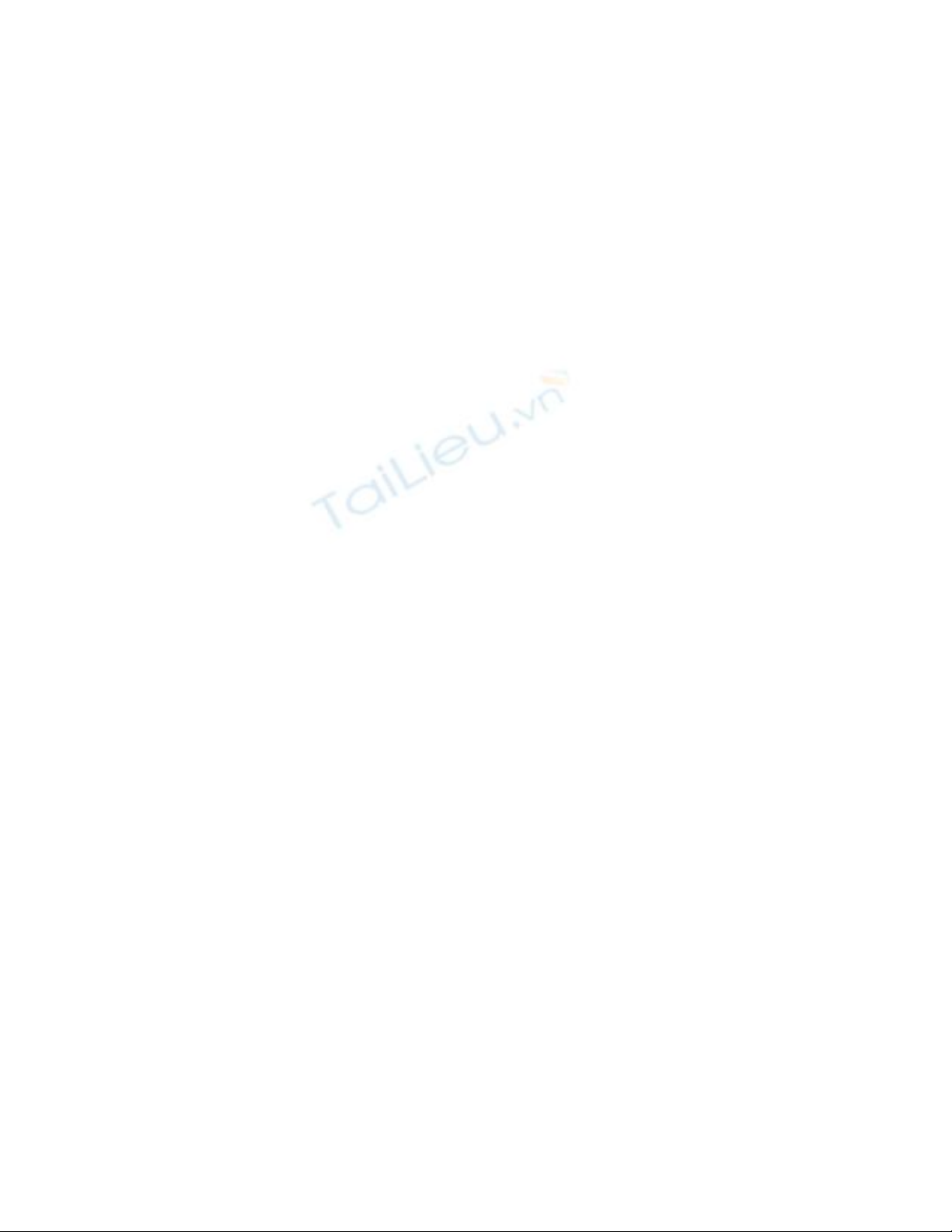
access. This is also intended only for
testing, and should be removed
before moving into a production environment.
Remove test database and access to it? [Y/n]
<-- nhấn ENTER
- Dropping test database...
... Success!
- Removing privileges on test database...
... Success!
Reloading the privilege tables will ensure
that all changes made so far
will take effect immediately.
Reload privilege tables now? [Y/n] <-- nhấn
ENTER
... Success!
Cleaning up...
All done! If you've completed all of the
above steps, your MySQL
installation should now be secure.

![Trắc nghiệm Tin học cơ sở: Tổng hợp bài tập và đáp án [mới nhất]](https://cdn.tailieu.vn/images/document/thumbnail/2025/20250919/kimphuong1001/135x160/59911758271235.jpg)



![Bài giảng Phần mềm mã nguồn mở [mới nhất]](https://cdn.tailieu.vn/images/document/thumbnail/2025/20250526/vihizuzen/135x160/6381748258082.jpg)
![Tài liệu giảng dạy Hệ điều hành [mới nhất]](https://cdn.tailieu.vn/images/document/thumbnail/2025/20250516/phongtrongkim0906/135x160/866_tai-lieu-giang-day-he-dieu-hanh.jpg)


![Bài giảng Hệ điều hành: Trường Đại học Công nghệ Thông tin (UIT) [Mới nhất]](https://cdn.tailieu.vn/images/document/thumbnail/2025/20250515/hoatrongguong03/135x160/6631747304598.jpg)








![Đề thi Excel: Tổng hợp [Năm] mới nhất, có đáp án, chuẩn nhất](https://cdn.tailieu.vn/images/document/thumbnail/2025/20251103/21139086@st.hcmuaf.edu.vn/135x160/61461762222060.jpg)


![Bài tập Tin học đại cương [kèm lời giải/ đáp án/ mới nhất]](https://cdn.tailieu.vn/images/document/thumbnail/2025/20251018/pobbniichan@gmail.com/135x160/16651760753844.jpg)
![Bài giảng Nhập môn Tin học và kỹ năng số [Mới nhất]](https://cdn.tailieu.vn/images/document/thumbnail/2025/20251003/thuhangvictory/135x160/33061759734261.jpg)
![Tài liệu ôn tập Lý thuyết và Thực hành môn Tin học [mới nhất/chuẩn nhất]](https://cdn.tailieu.vn/images/document/thumbnail/2025/20251001/kimphuong1001/135x160/49521759302088.jpg)


